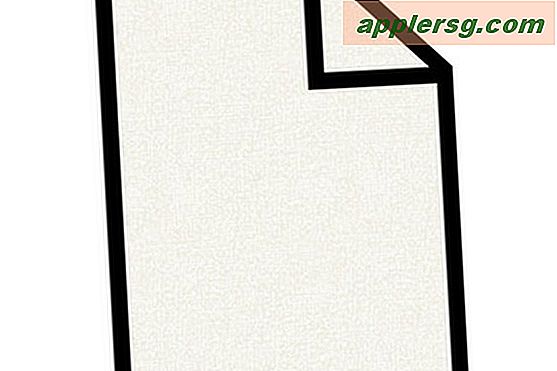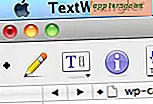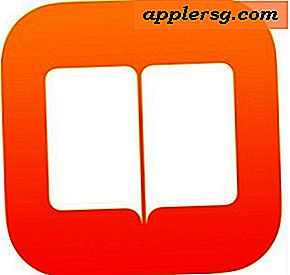Hoe een JPEG naar een film te converteren
Items die je nodig hebt
Windows XP Movie Maker
Digitale foto
Fotobewerkingssoftware
Als je als kind ooit een flipboek hebt gemaakt waarin een stuiterende bal of een stokmens leek te "bewegen" terwijl je door de pagina's bladerde, ben je al voorbereid om een fauteuilfilmproducent te worden en JPEG-afbeeldingen om te zetten in een documentaire of een short die je met je vrienden kunt delen via e-mail of YouTube. Voor de doeleinden van dit artikel ga je een enkele digitale foto gebruiken en deze manipuleren tot een reeks afzonderlijke opnamen die vervolgens aan elkaar worden 'genaaid' en worden verbeterd met geluid en muziek. Elk van de vermelde stappen is van toepassing op Windows XP Movie Maker (die mogelijk al op uw computer is geladen als deze vrij nieuw is en op Windows is gebaseerd). Als je het niet hebt, moet je een filmsoftwareprogramma aanschaffen; productsuggesties worden vermeld in het gedeelte Tips.
Kies een horizontale afbeelding die u voor uw film wilt gebruiken. Idealiter zou dit een afstandsopname moeten zijn in plaats van een close-up. Om te laten zien hoe dit werkt, zijn de bijbehorende afbeeldingen van een gebouw in New York. Met behulp van fotobewerkingssoftware werd de originele kleurenafdruk gedupliceerd als een reeks zwart-witafbeeldingen met verschillende mate van verzadiging, evenals een reeks bijgesneden kleurenfoto's. Deze zullen worden gebruikt voor een spookachtige verhaallijn die begint tijdens een onweersbui in de jaren vijftig, overgaat naar het heden en vervolgens inzoomt op een enkel venster waar het geluid van typen te horen is.

Maak een bestandsmap voor al uw versies van de JPEG-afbeelding en nummer ze zodat u kunt bijhouden welke u hebt gebruikt. Misschien wilt u meerdere keren gebruiken. Voorbeeld: als u het uiterlijk van een onweersbui wilt creëren, wisselt u heen en weer tussen een donkere afbeelding van het gebouw en een bijna witte versie van exact dezelfde opname.
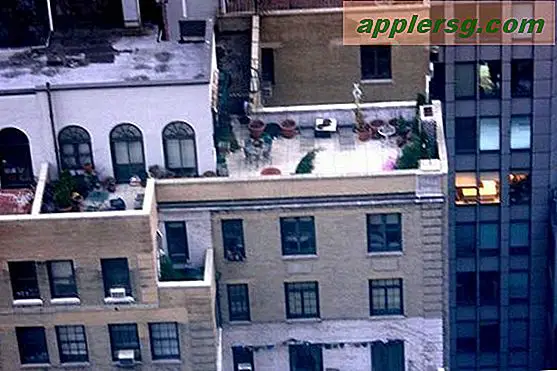
Open Windows Movie Maker op uw computer. Klik in de lijst met taken aan de linkerkant van het scherm op 'Afbeeldingen'. U komt dan in een importscherm. Zoek het bestand dat u van uw JPEG-afbeeldingen voor deze film hebt gemaakt. Klik op de eerste afbeelding die u in de reeks wilt gebruiken en sleep deze naar het storyboard onder aan uw scherm. Herhaal dit voor alle afbeeldingen.
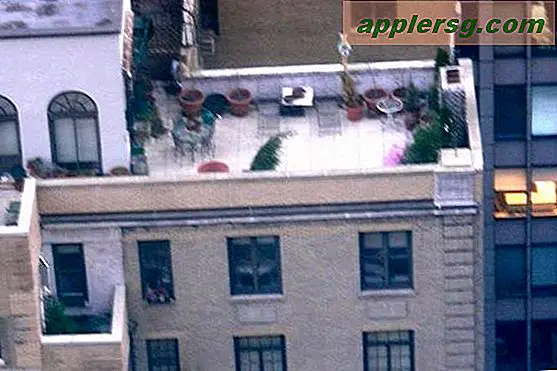
Selecteer de knop "Bewerken" in de taakbalk aan de linkerkant. Experimenteer met de verschillende effecten en overgangen die uw storyboard-inhoud aan elkaar "naaien". Je zult ook merken dat er een optie is om je eigen titel en credits in dit tableau in te voegen. Op het afspeelscherm aan de rechterkant kunt u uw meesterwerk in uitvoering bekijken en de hoeveelheid tijd regelen die u tussen afzonderlijke frames wilt laten verstrijken.
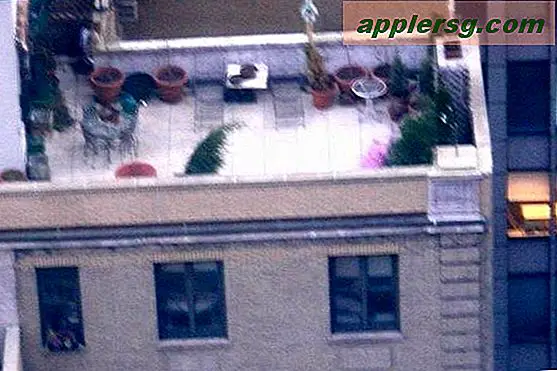
Keer terug naar de taakbalk en klik op de audio/muziek-knop. Hier importeert u geluidseffecten en muziek in uw film. Net zoals je deed bij het maken van een storyboard, kun je met de audio-/muziekknop een map openen waarin je je muziek bewaart. Als je nog geen bibliotheek met geluidseffecten hebt, zijn er veel bronnen op internet, zoals Partners in Rhyme en SoundSnap, waarmee je gratis geluiden kunt uploaden.

Bekijk een voorbeeld van uw film en zorg ervoor dat alles eruitziet zoals u het wilt. Als u iets opnieuw wilt rangschikken of extra afbeeldingen wilt invoegen, herhaalt u gewoon de instructies in stap 3 en voegt u ze toe aan uw storyboard.

Publiceer uw eindproduct op uw computer of op een multimedia-cd-rom. Er is een knop hiervoor in de taakbalk.
Tips
Softwareprogramma's voor het maken van uw eigen online films zijn beschikbaar voor Windows- en Mac-computers. Enkele van de meest gebruiksvriendelijke merken zijn Apple iMovie, Pinnacle Studio 12, Roxio, Muvee en Paint.Net. Al deze stellen u ook in staat om te proberen voordat u koopt en dezelfde principes toe te passen als Windows Movie Maker voor het uploaden van afbeeldingen in een reeks.
Waarschuwingen
Als u uitsluitend een film maakt voor uw eigen vermaak en dat van uw vrienden, hoeft u zich geen zorgen te maken over inbreuk op het auteursrecht. Als je echter van plan bent dit juweeltje aan het publiek te verkopen, zorg er dan voor dat je toestemming hebt om het materiaal van iemand anders te gebruiken.